Запуск Windows 10 корпорацією Майкрософт викликав неабиякий ажіотаж. Незважаючи на те, що команда Windows потішила це, створивши найсучаснішу версію для користувачів настільних ПК це більше схоже на оновлену Windows 7 для багатьох, хто до цього часу охолоджував п'яти оновлення. Отже, коли ми протестували власні можливості на Windows 10, ми з подивом виявили, що багато функцій настільної версії подібні до тієї, яку пропонує ОС у своїй мобільній версії.
Storage Sense - одна з таких абсолютно нових функцій, що пропонується в обох своїх функціях мобільні пристрої і робочих столів. Тут примітно те, що Windows раніше не підтримував функцію перенаправлення особистих файлів версії, зокрема в той час, коли вам потрібно було запустити ремонтну установку або оновити до майбутньої Windows оновлення.
Однак Windows 10 Storage Sense пропонує більшу гнучкість, що дозволяє користувачам перенаправляти особисті файли на різні диски. Це, безсумнівно, освіжаюча функція, яка була вкрай необхідною, однак, Sense Storage може запропонувати більше, і про це ми сьогодні поговоримо в цьому блозі.
Як отримати доступ до Sense Storage у Windows 10?
Щоб випробувати деякі справді помітні особливості Storage Sense, розкриємо правильну процедуру використання цієї функціональності.
Відкрийте опцію «Налаштування» (натисніть клавішу Windows + i), а потім натисніть «Система».

Тепер помітьтеЗберіганняУ лівому списку та натисніть на нього.
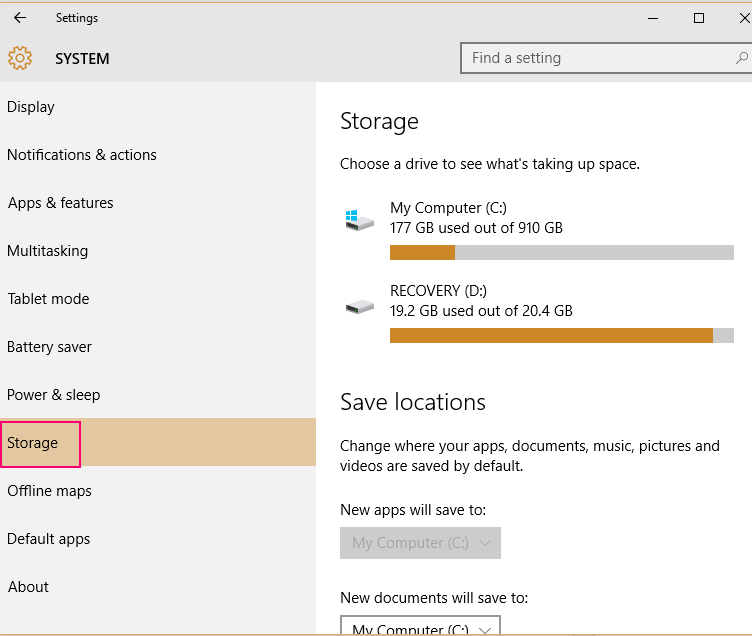
Ви також можете дістатися до потрібного пункту призначення за допомогою комбінаційних клавіш на клавіатурі, тобто клавіші Windows + Q, і написати “сенс зберігання” та натиснути кнопку “Enter”.
Знайти “Диски” & “Зберегти місця”
Отож, як тільки відкрито розділ «Зберігання», ви зможете побачити, що в інтерфейсі небагато. Однак у ньому красиво перераховані всі накопичувачі в ньому, такі як флешки, внутрішні диски тощо. Ви також можете знайти опцію «Зберегти місця», яка дозволяє змінити розташування документів, відео, музики, програм чи зображень, які потрібно зберегти за замовчуванням.
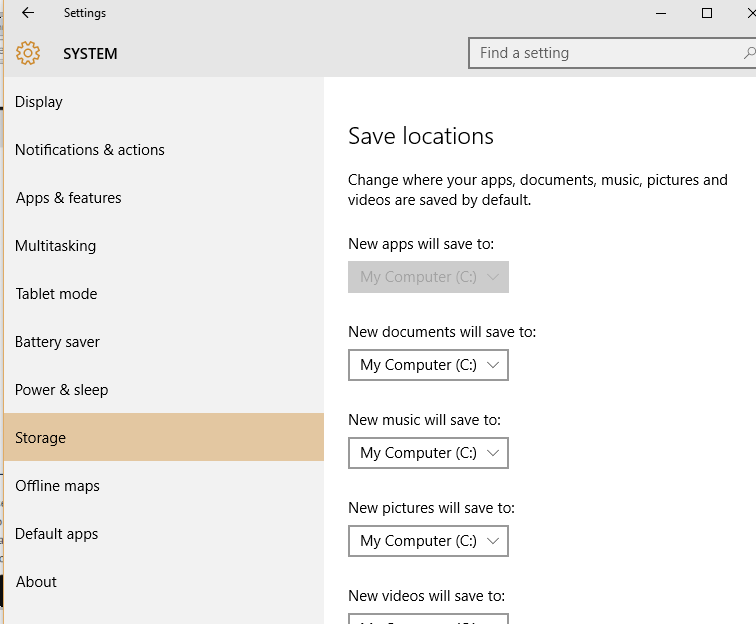
Випробуйте потужність “Sense Storage”
Тепер натисніть на диск, на якому встановлена ваша Windows 10 (диск «Системи»), де ви зможете побачити, скільки місця використовують ваші особисті дані за допомогою Storage Sense.
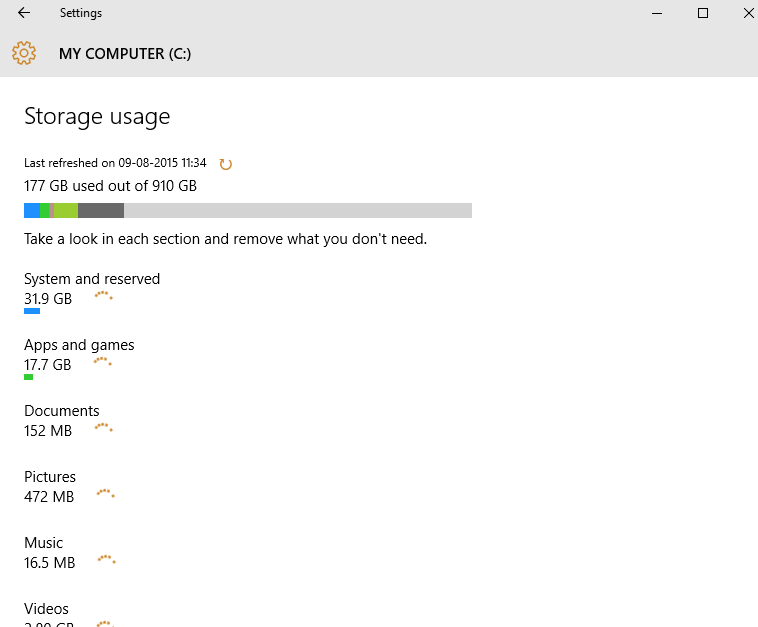
Щоб полегшити вам життя, кожен тип даних класифікується за різними кольорами. Це допомагає набагато швидше визначити цільові дані. Однак для деяких він може неправильно розрахувати дані про зберігання для всіх особистих папок і в підсумку може показати нульові байти. Хоча ми не зовсім впевнені, чи команда Windows знайома з цією помилкою і планує її виправити найближчим часом!
Натискання будь-якого типу даних надалі відкриє детальний список вмісту в ньому.
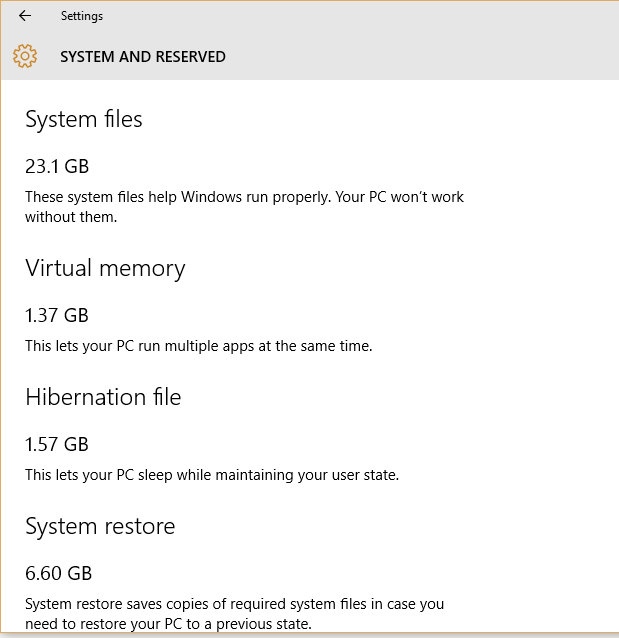
Storage Sense ідеально підходить для файлу "Відео", оскільки відкриває детально розроблені деталі його вмісту. Storage Sense підтверджує свою компетентність, навіть з’ясувавши для вас ті відео, які були збережені в серце диска, які зберігаються навіть у місцях, крім звичайних персональних відео папку. Однак ви не знайдете багато деталей в інших папках оболонки, таких як Документи, Музика та Зображення.
Що з програмами та іграми?

З іншого боку, інші категорії, такі як Програми та ігри, приведуть вас до бібліотеки програм, яка дозволить вам легко керувати своїми програмами. Керуючи програмами, ми маємо на увазі, що ви можете видалити програми або навіть перемістити їх в інші місця відповідно до вашої зручності. Функція переміщення додатків вже була доступна в первинному попередньому перегляді Windows 10 і буде потенційно доступна навіть у Windows 8.1, однак на персональних комп’ютерах ще не буде представлена.
Перемістіть дані за допомогою функції "Зберегти місця"
Отже, як ми всі знаємо на сьогодні, перенаправлення особистих папок офіційно підтримується Windows 10. Незважаючи на те, що ця функція останньої версії Windows - це просто вишуканий спосіб збереження ваших даних для інших дисків, крім місця за замовчуванням, це миттєвий хіт, враховуючи його інноваційність.
Ця функціональність особливо підходить для тих конфігурацій, де є значно більший жорсткий диск, схожий на машину, а також невеликий розмір твердотільного накопичувача, встановленого в ПК. Тож для того, щоб створити нове місце за замовчуванням для збережених документів, ви можете просто натиснути на список у розділі “Зберегти місця”Та виберіть диск, який ви обрали, для збереження документів. Це все, що вам потрібно зробити, щоб змінити стандартне місце зберігання ваших документів за допомогою програми «Sense Storage».
Читайте також:Як змінити папку встановлення за замовчуванням для програм для Windows 10
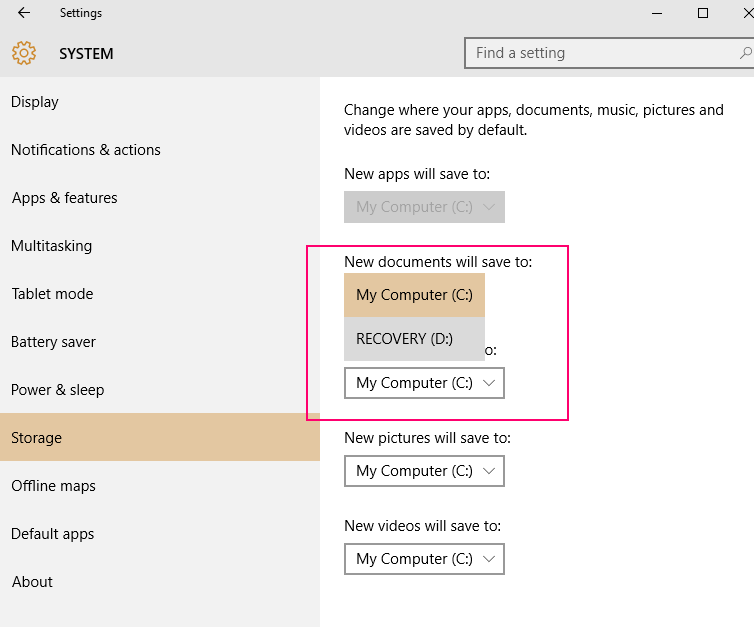
Багато користувачів, які нещодавно перейшли на Windows 10, можуть спочатку не вразити функціональність “Sense Storage”, однак враховуючи, що ви ніколи мала функцію в попередніх версіях, яка могла б допомогти вам упорядкувати ваші особисті файли та контролювати ваші дані таким легким способом, це, безумовно, благо для всі.
Тут вражає можливість отримати детальний огляд стану зберігання ваших особистих даних та простоти, з якою ви можете ними керувати. Все, що вам потрібно - це швидкий рух ваших рук, щоб зараз керувати вашими персональними даними!
Знімок процесу
- Відкрийте «Налаштування» - Клацніть «Система» - Знайдіть параметр «Зберігання» АБО натисніть клавішу Windows + Q, введіть «сенс зберігання» та натисніть кнопку «Enter».
- Знайдіть список SD-карт, флеш-накопичувачів, внутрішніх дисків у розділі “Зберігання”, а також “Збереження місць”.
“Зберегти місця” дозволяє змінити місце збереження документів, музики, зображень та відео за замовчуванням. - Відкрийте системний диск, де знаходиться Windows 10.
- Storage Sense автоматично обчислює місце для зберігання, яке займають особисті дані.
- Натискання будь-якої з перерахованих категорій відкриє детальний аналіз змісту.
- Папка "Відео" особливо роздвоєна порівняно з "Музикою", "Зображеннями" або "Документами".
- Програми та ігри дозволяють легко керувати програмами через бібліотеку програм, наприклад переміщення або видалення програм.
- Змініть місце збереження ваших даних за замовчуванням, натиснувши на список у розділі «Збережені місця», а тепер виберіть потрібний диск для збереження ваших даних.


